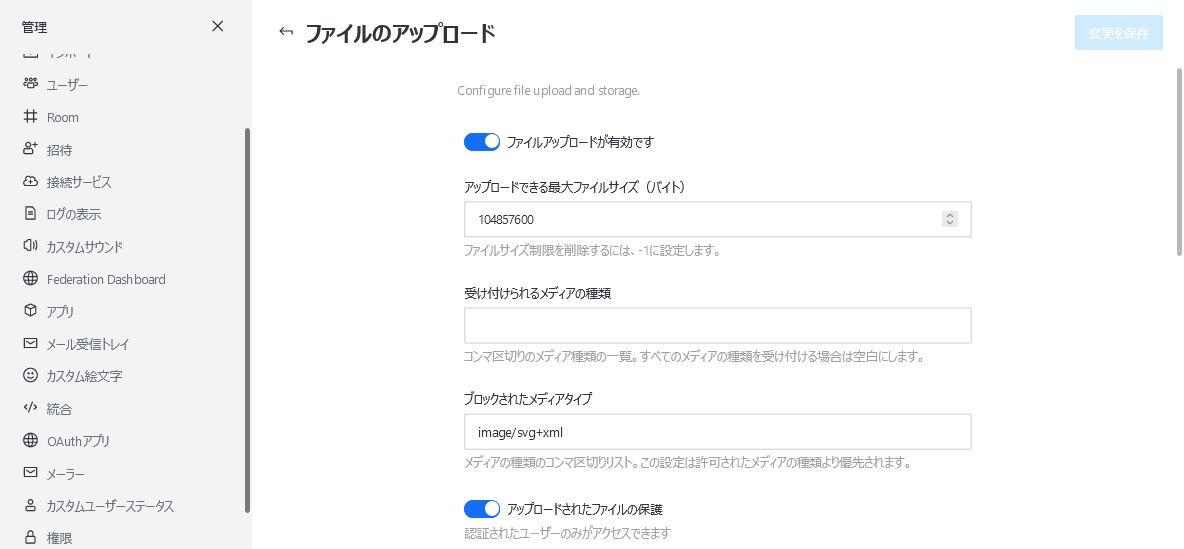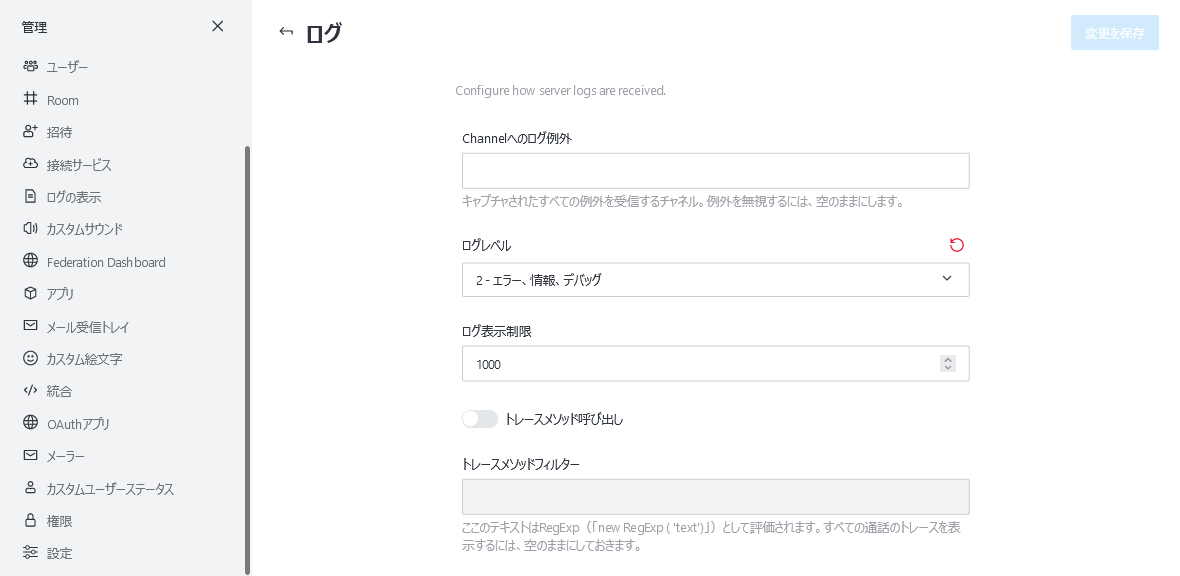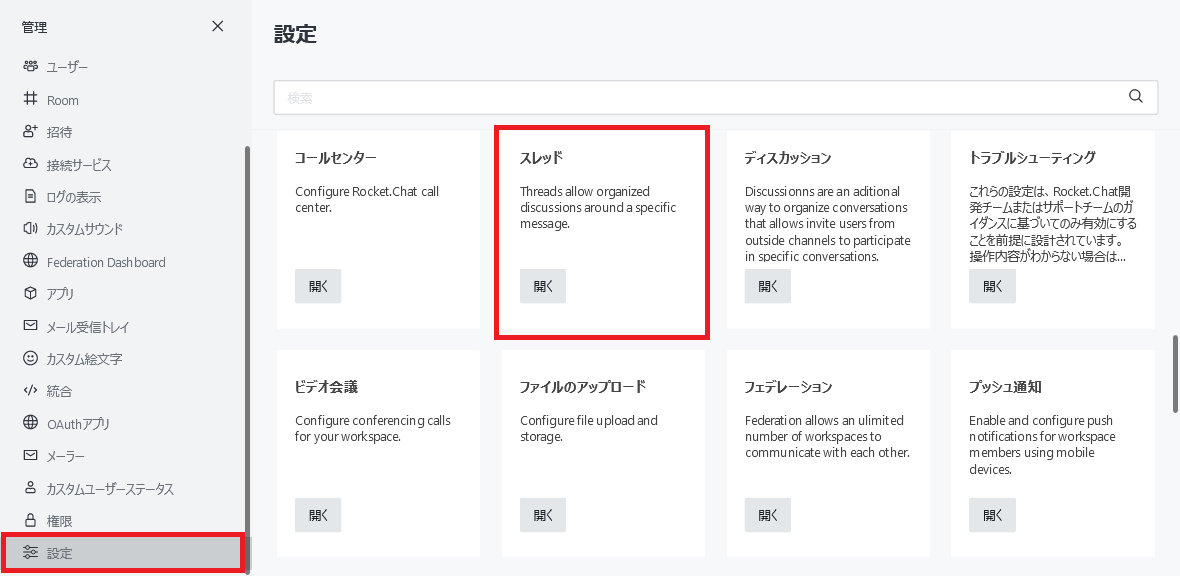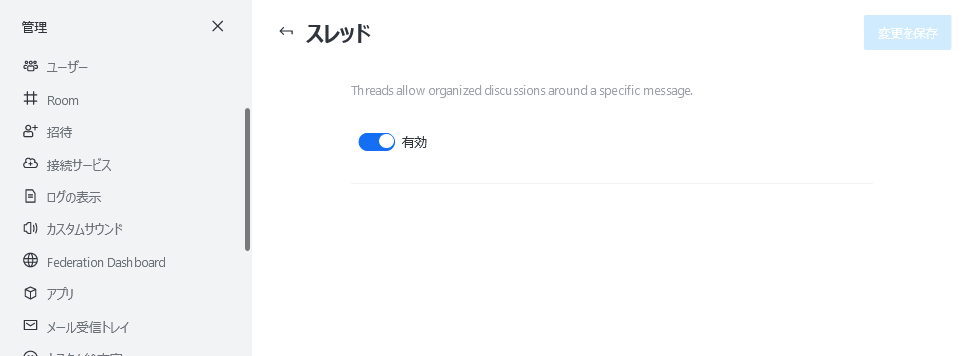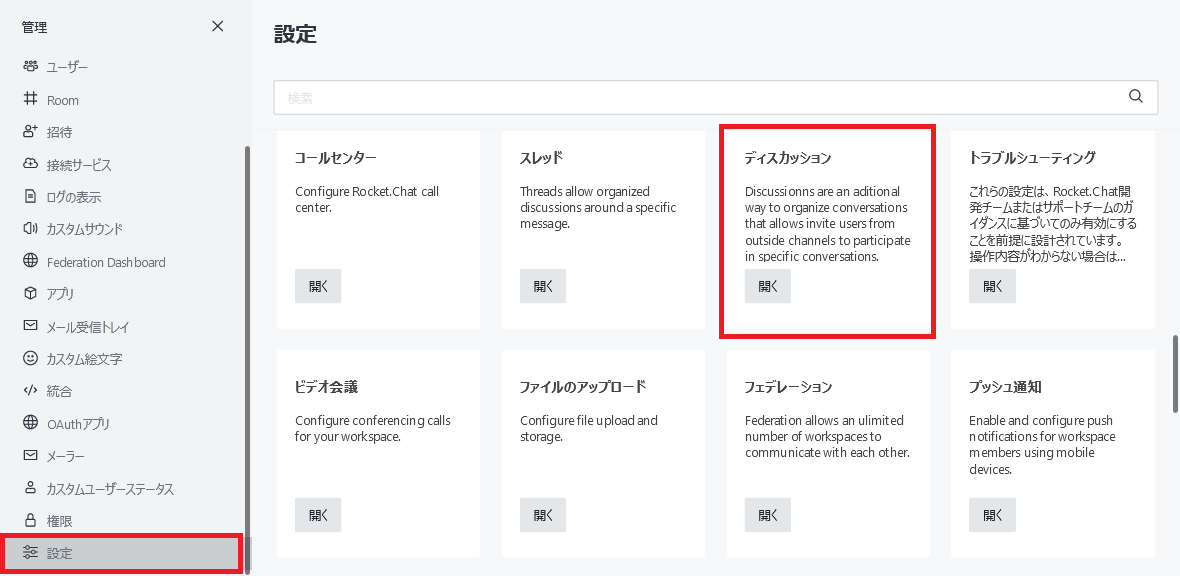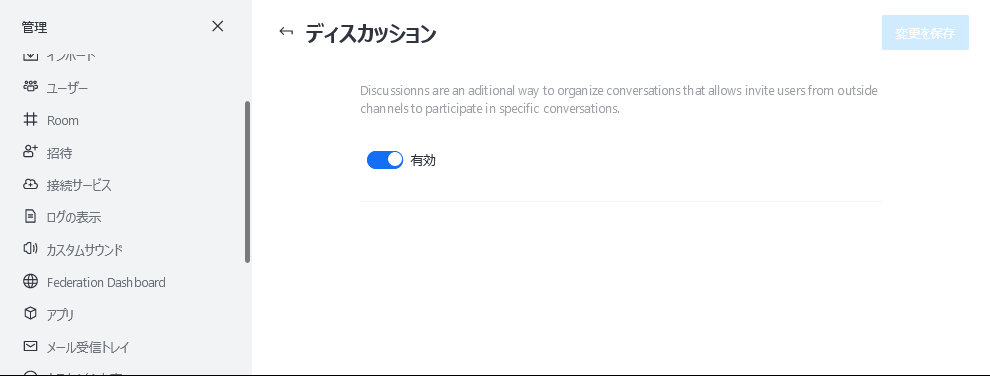-
サーバ構築のデージーネットTOP
-
OSS情報
-
OSS紹介
-
Rocket.Chat~オンプレ用のチャット~
-
Rocket.Chat管理者マニュアル
6. Rocket.chatの表示の変更
一覧へ
8. 外部連携機能
7. Rocket.Chat全体の動作に関する設定
本章では、Rocket.Chat全体の動作に関連する設定を解説します。
7.1. ファイルアップロード
Rocket.Chatでは、チャットの中でファイルをアップロードして、他のユーザーと共有することができます。ここでの設定では、アップロードに関する様々な設定を行うことができます。
ファイルアップロードに関する設定は、設定画面の ファイルアップロード の項目から行うことができます。

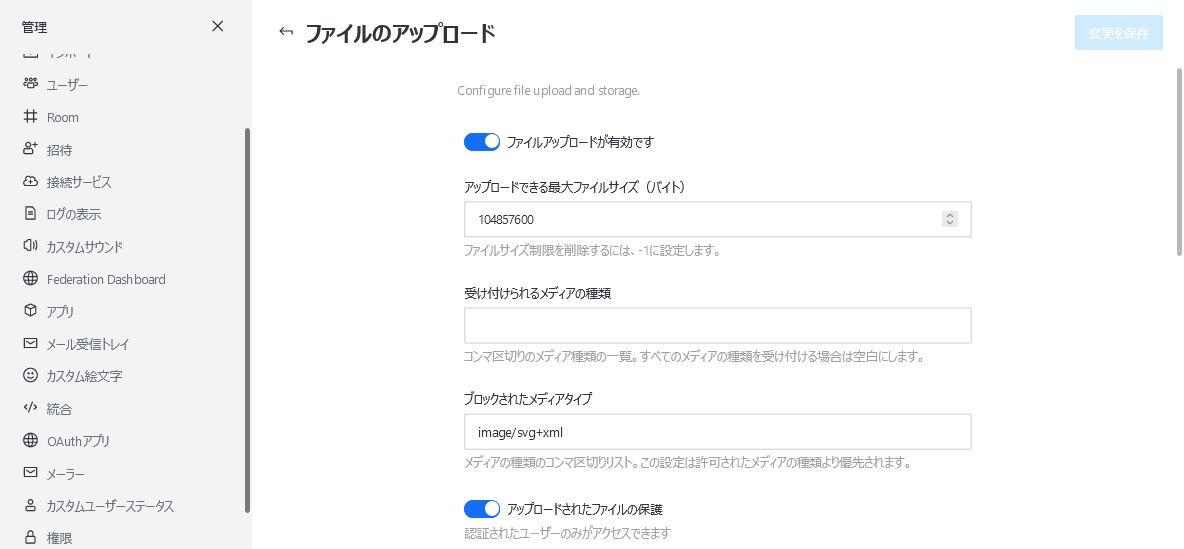
7.1.1. ファイルアップロード全体設定
ファイルアップロード全体に関連する設定項目は次の通りです。
- ファイルアップロードが有効です
- 有効化するとファイルアップロード機能が利用できます
- アップロードできる最大ファイルサイズ(バイト)
- アップロード可能なファイルサイズをバイト単位で入力します
- 受け付けられるメディアの種類
- アップロード可能なメディアの種類(MIMEタイプ)を入力します
- すべてを許可する場合、空欄にします
- ブロックされたメディアタイプ
- アップロードされたファイルの保護
- 有効化すると認証されたユーザーのみファイルを閲覧できるようになります
- アップロード時に画像を回転
- ファイルのアップロードに対してJson Webトークン保護を有効にする
- 有効化するとアップロードファイルのURLにJWTを追加します
- ファイルアップロードJson Webトークンシークレット
- 認証せずにアップロードされたファイルにアクセスできるようにするために使用する鍵を指定します
- ストレージ種類
- 次から選択します
- GridFS
- AmazonS3
- Google cloud storage
- WebDAV
- FileSystem
- 詳細は次の章で解説します
- ダイレクトメッセージでファイルアップロードが有効です
- 有効化するとダイレクトメッセージでファイルアップロードができるようになります。
7.1.2. 選択可能なストレージの種類について
Rocket.Chatでは、ファイルアップロード先のストレージを選択できます。
利用可能なストレージは次の通りです。
- GridFS
- Rocket.Chatが利用するMongoDB内に擬似的なファイルシステムを作成して、ファイルをアップロードする方式です
- FileSystem
- POSIX準拠なファイルシステムにファイルをアップロードする方式です
- AmazonS3
- Amazon Web ServiceのオブジェクトストレージS3にファイルをアップロードする方式です
- Google cloud storage
- Google cloud storageにファイルをアップロードする方式です
- WebDAV
- WebDAVプロトコルを用いて、外部サーバにファイルをアップロードする方式です
7.2. ログの設定
7.2.1. ログの出力方式について
Rocket.Chatは、基本的にログを標準出力または標準エラー出力に出力します。
そのためログをファイルに残すためには、Rocket.Chatの起動時に工夫が必要です。
Systemdを経由してRocket.Chatを動作させる場合、次のようなSystemdのユニットファイルを作成することで、Rocket.Chat標準出力や標準エラー出力を、Syslogに出力することができます。
[Unit]
Description=The Rocket.Chat server
After=network.target remote-fs.target nss-lookup.target nginx.target mongod.target
[Service]
ExecStart=/usr/local/bin/node /opt/Rocket.Chat/main.js
StandardOutput=syslog
StandardError=syslog
SyslogIdentifier=rocketchat
User=rocketchat
Environment=MONGO_URL=mongodb://localhost:27017/rocketchat?replicaSet=rs01 MONGO_OPLOG_URL=mongodb://localhost:27017/local?replicaSet=rs01 ROOT_URL=http://localhost:3000/ PORT=3000
[Install]
WantedBy=multi-user.target
7.2.2. ログの内容やレベルについて
Rocket.Chatが出力するログの内容やレベルは、Rocket.Chatの設定画面で変更することができます。設定画面の ログ の項目です。

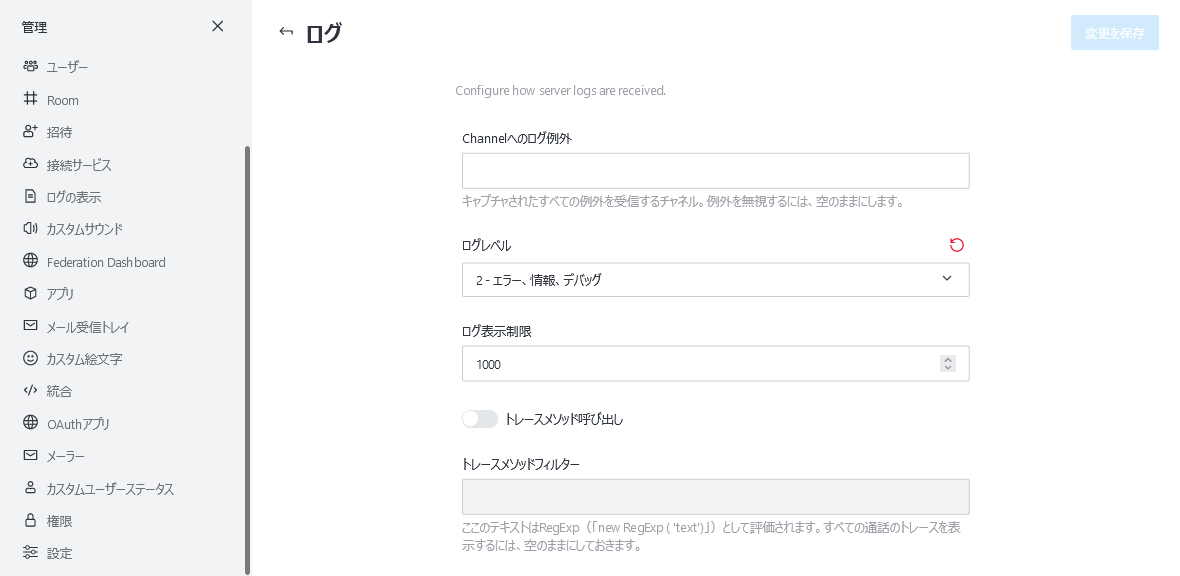
設定項目は次の通りです。
- Channelへのログ例外
- 例外を受け取るチャンネルを指定します
- 例外を無視する場合は、空にします
- ログレベル
- 次の中から選択ができます
- 0 - エラーのみ
- 1 - エラーと情報
- 2 - エラー、情報とデバッグ
- ログ表示制限
- トレースメソッド呼び出し
- 有効にするとすべてのメソッド呼び出しをトレースします
- トレースメソッドフィルター
- RegExp
「new RegExp ( 'text')」 として評価されるテキストを入力します
- すべてのメソッドをトレースする場合は空のままにします
- サブスクリプション呼び出しのトレース
- 有効にするとすべてのサブスクリプション呼び出しをトレースします
- サブスクリプションのトレースフィルター
- RegExp
「new RegExp ( 'text')」 として評価されるテキストを入力します
- すべてのサブスクリプションをトレースする場合は空のままにします
7.3. スレッドとディスカッション機能の設定
Rocket.Chatには、スレッドとディスカッションという似たような2つの機能があります。
どちらも目的としては、 チャンネル内で特定のテーマについての会話を行うこと です。ユーザーニーズによって追加された機能ですが、利用形態に応じて機能を無効化することができます。
7.3.1. スレッドの設定
スレッドの有効/無効化は、設定画面の スレッド の項目から行えます。
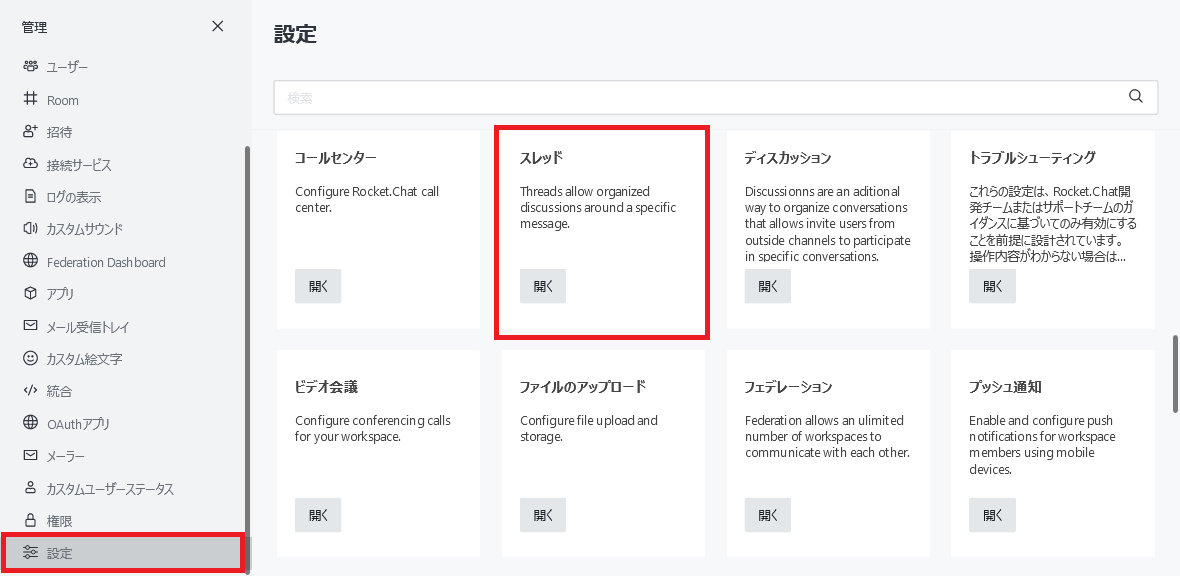
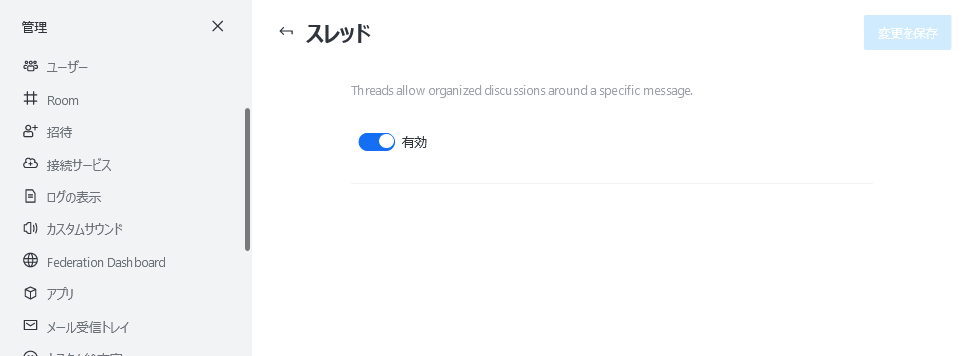
7.3.2. ディスカッションの設定
ディスカッションの有効/無効化は、設定画面の ディスカッション の項目から行えます。
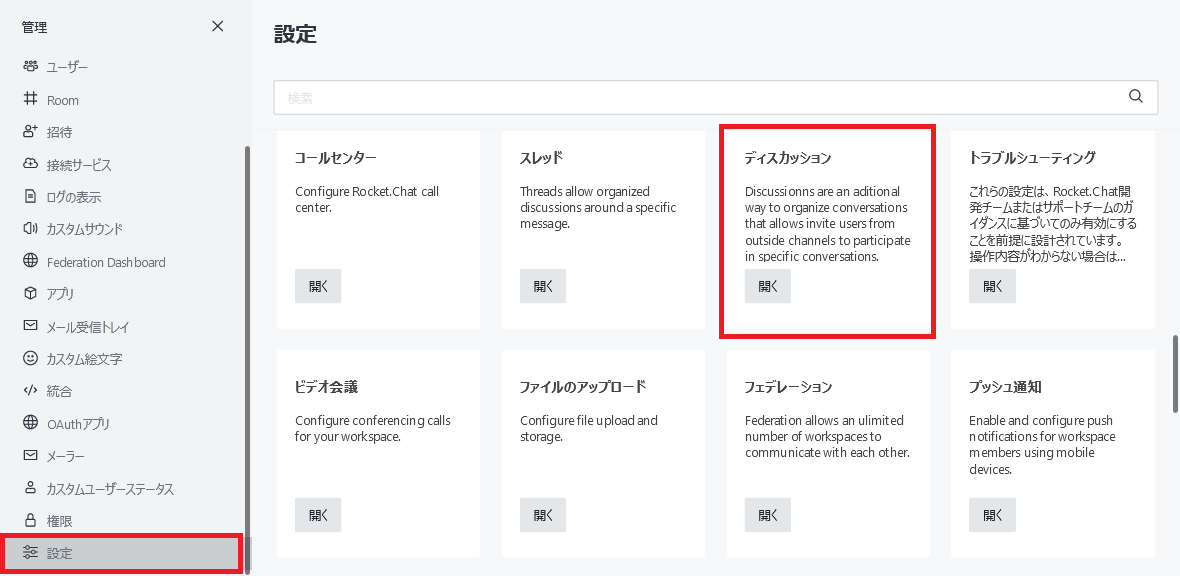
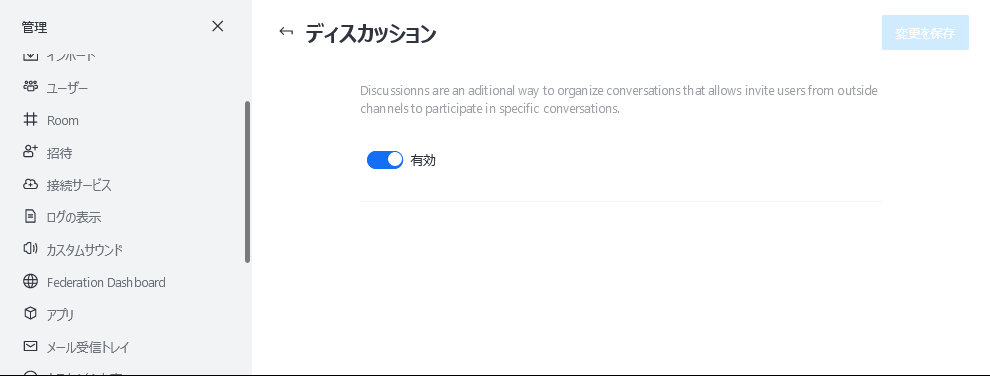
6. Rocket.chatの表示の変更
一覧へ
8. 外部連携機能
OSS情報
- 便利機能
- ここでは、実運用時に役立つ便利な使い方を紹介します。
- 会話ログ機能
- ここでは、管理者が専用のWEBページから、チャット利用者の投稿を確認できる「会話ログ機能」について紹介します。
- インストール方法
- ここでは、チャット機能をCentOS7へインストールする方法について紹介します。